十几年的笔记本能装新系统吗?笔记本配置低重装系统教程【图文】
发布时间:2024-11-07 12:06:01
十几年的笔记本能装新系统吗?
对于使用多年的笔记本电脑,不少用户都会思考一个问题:十几年的老旧笔记本还能装新系统吗?虽然硬件的性能已经大不如前,但许多旧款笔记本在稳定性和耐用性方面依然不俗,可能还能胜任一些轻量级的任务。安装新系统有助于改善旧系统带来的卡顿和不兼容问题,使设备在基础使用上获得新的生命力。然而,由于硬件配置较低,选择合适的新系统版本至关重要,尤其要考虑系统的资源占用和硬件兼容性。接下来,我们一起看看笔记本配置低重装系统教程吧!
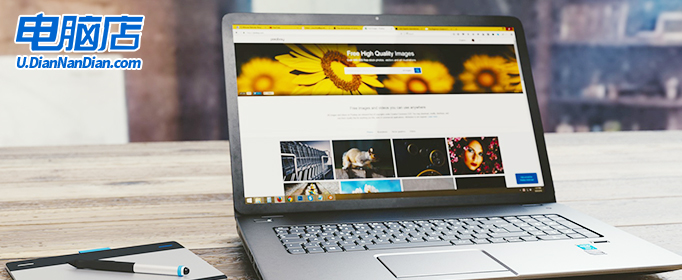
1、重装介质:一个16GB的空白u盘
2、系统版本:win7企业版
3、装机工具:电脑店u盘启动盘制作工具(点击链接下载)
二、u盘装系统准备工作
1、数据备份:在重装系统前,务必要备份电脑上的所有重要数据。这样可以防止在重装过程中丢失任何关键信息。
2、重新下载或备份自己的网卡驱动:重装系统后,有时会遇到系统无法识别网卡的情况。虽然重装过程中可能会遇到各种问题,但网络连接问题可能会更加棘手。因此,建议提前准备好适用于你的网卡的驱动程序。
3、下载系统镜像:首先,打开电脑浏览器搜索MSDN并进入网站。然后在左边找到并点击“操作系统”,再选择并打开Windows 7系统。复制下载链接并将其粘贴到迅雷中进行下载即可。
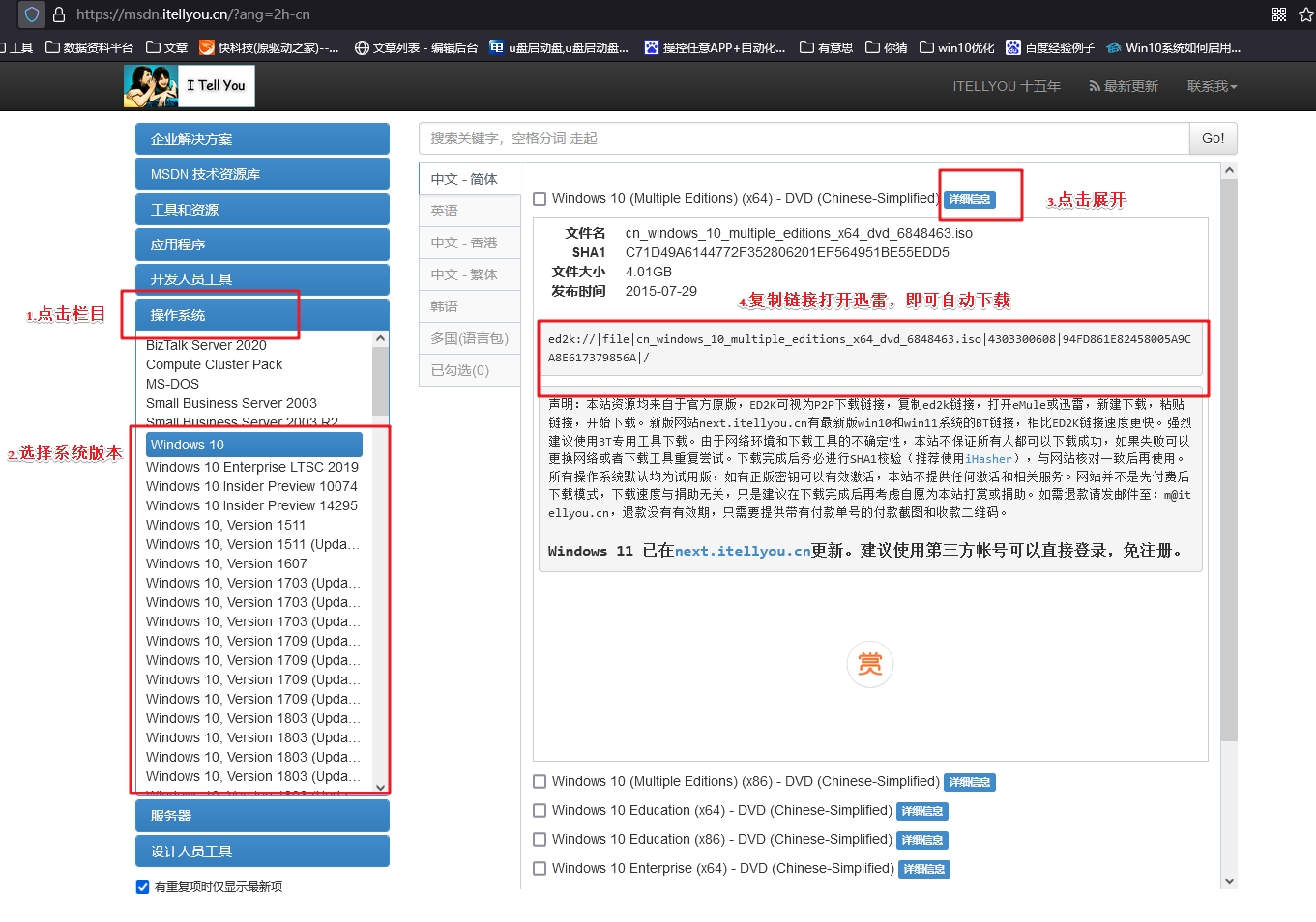
三、u盘装系统详细操作步骤
1、制作u盘启动盘
a. 进入首页,切换到【下载中心】,点击【立即下载】,下载电脑店的制作工具。注意事项:下载前关闭电脑的防火墙及第三方杀毒软件,避免误删工具的组件!
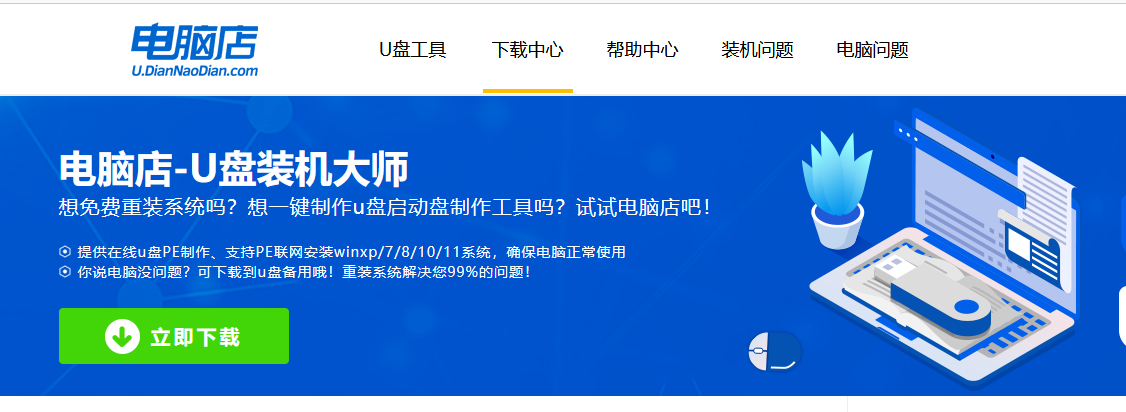
b. 下载完成,解压并打开即可开始制作。
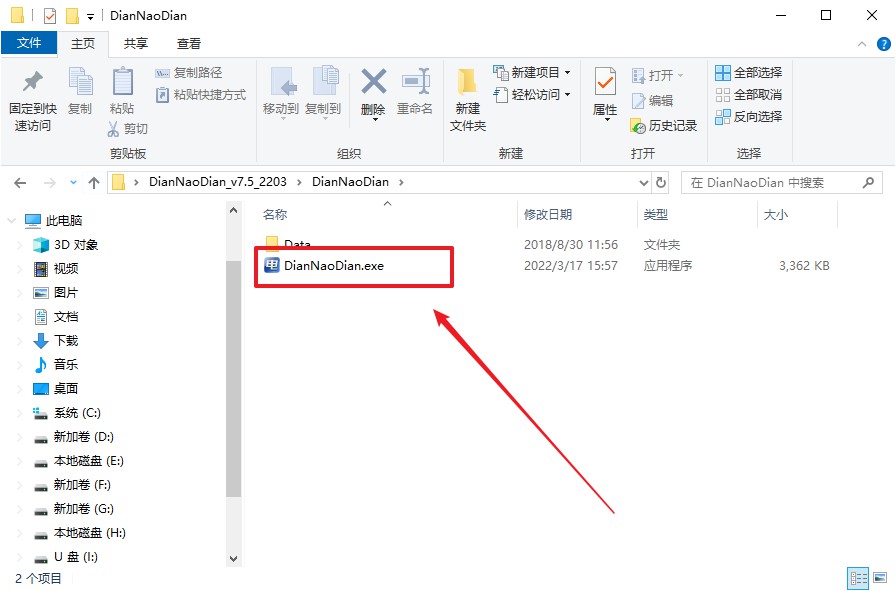
c. 工具会自动识别u盘,默认【启动模式】和【分区格式】,点击【全新制作】。
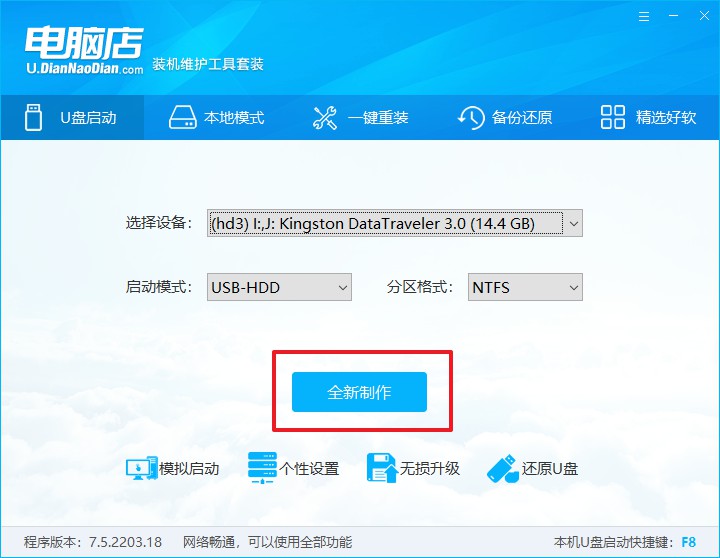
d. 等待制作,完成后会有提示框提示。
2、设置u盘启动
a. 打开电脑店官网首页选择电脑类型和品牌,查询u盘启动快捷键。
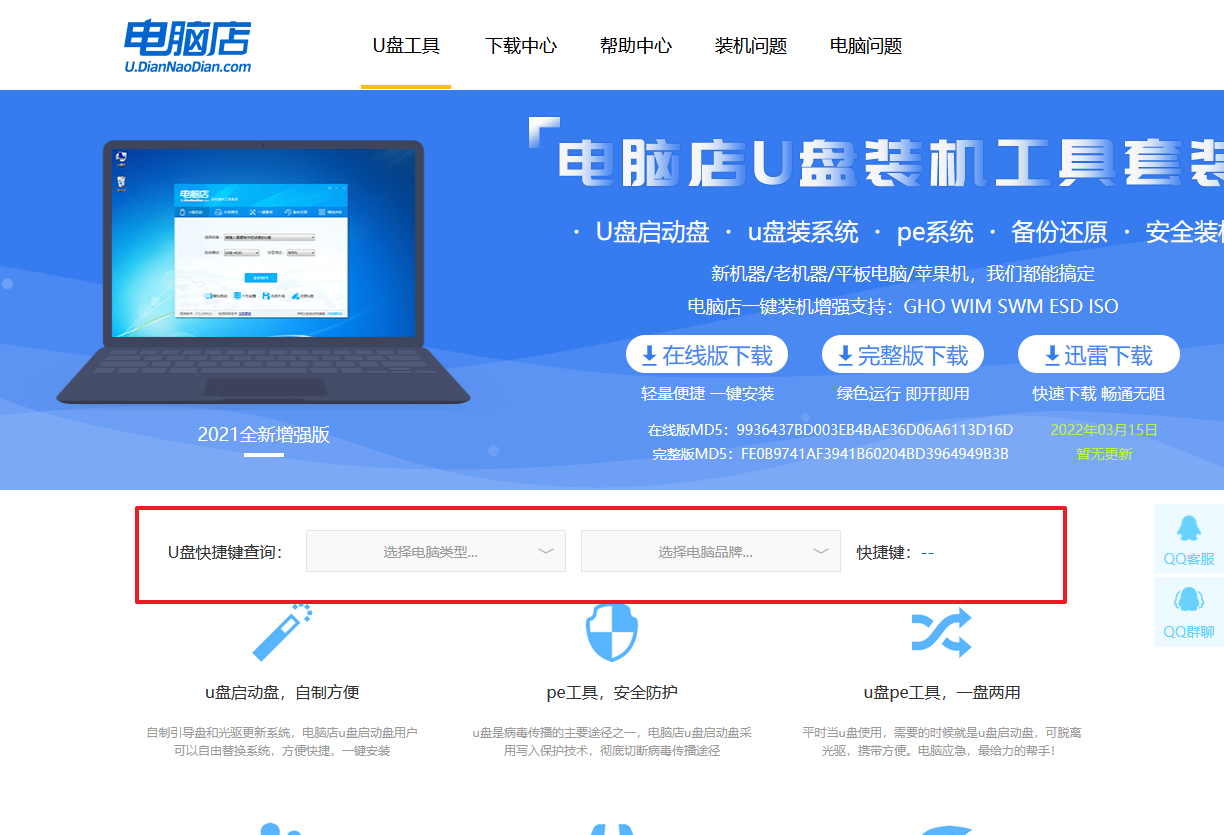
b. 将制作好的u盘启动盘插入电脑USB接口,开机或重启,出现画面后按下u盘启动快捷键。
c. 进入优先启动项设置界面后,选中u盘启动,最后回车进入下一步。
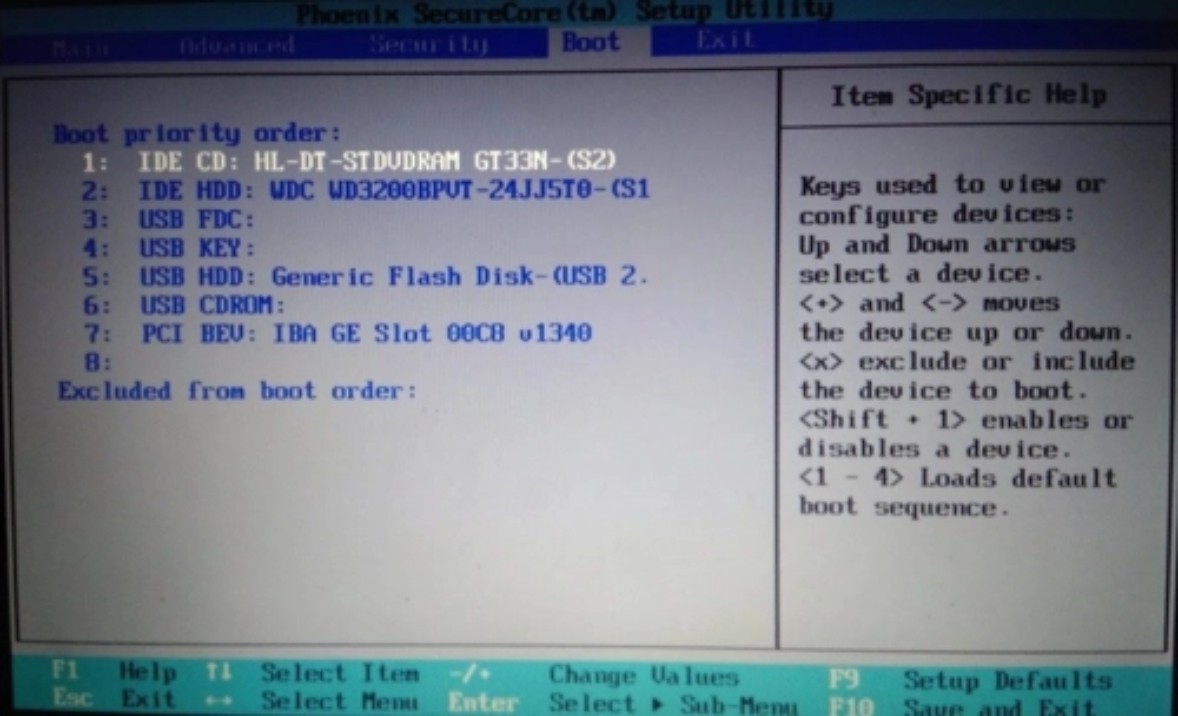
d. 接着电脑会自动重启,进入到电脑店winpe主菜单,选择第一个选项回车即可。
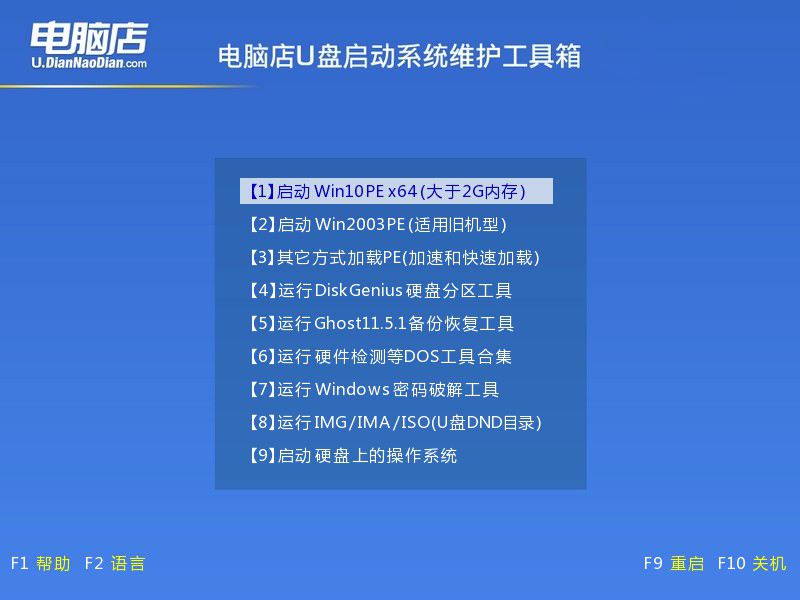
3、u盘装win7
a.u盘启动后即可进入电脑店winpe,双击打开【电脑店一键装机】。
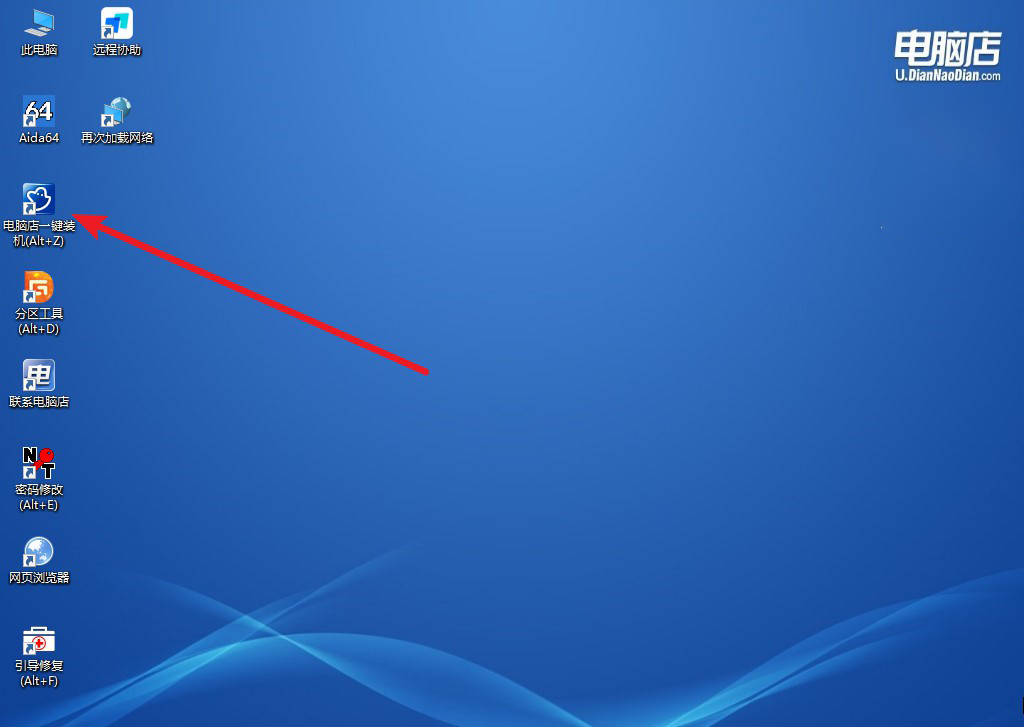
b. 如下图所示,选择镜像和系统分区,点击【执行】即可开始安装。
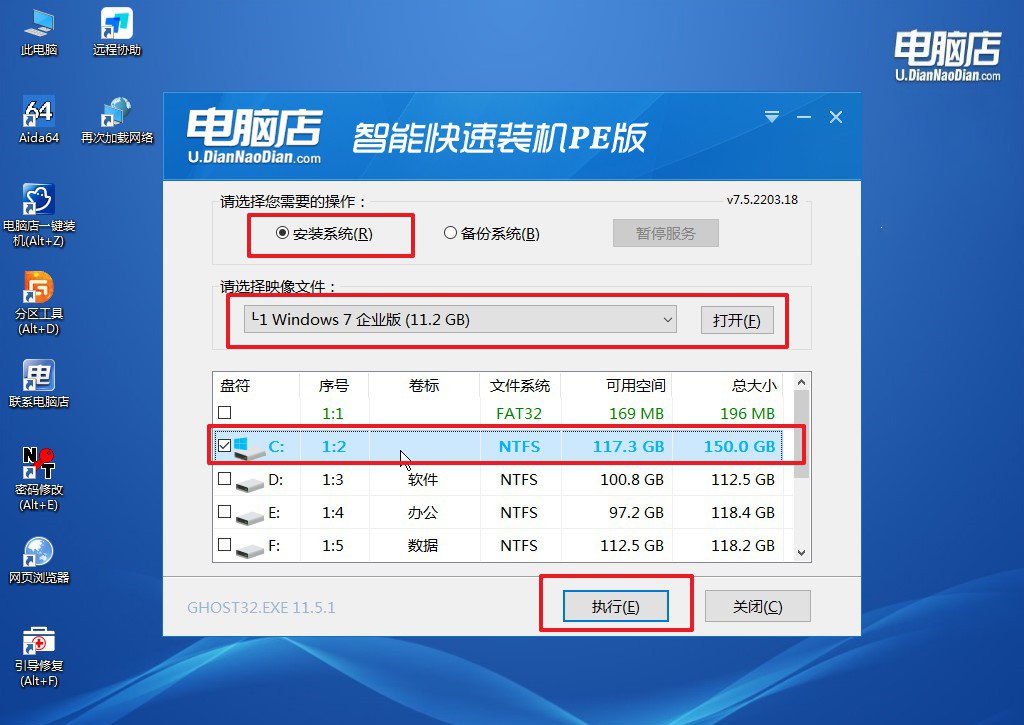
c. 在还原操作中,可默认选项,点击【是】,接下来会自动安装系统。
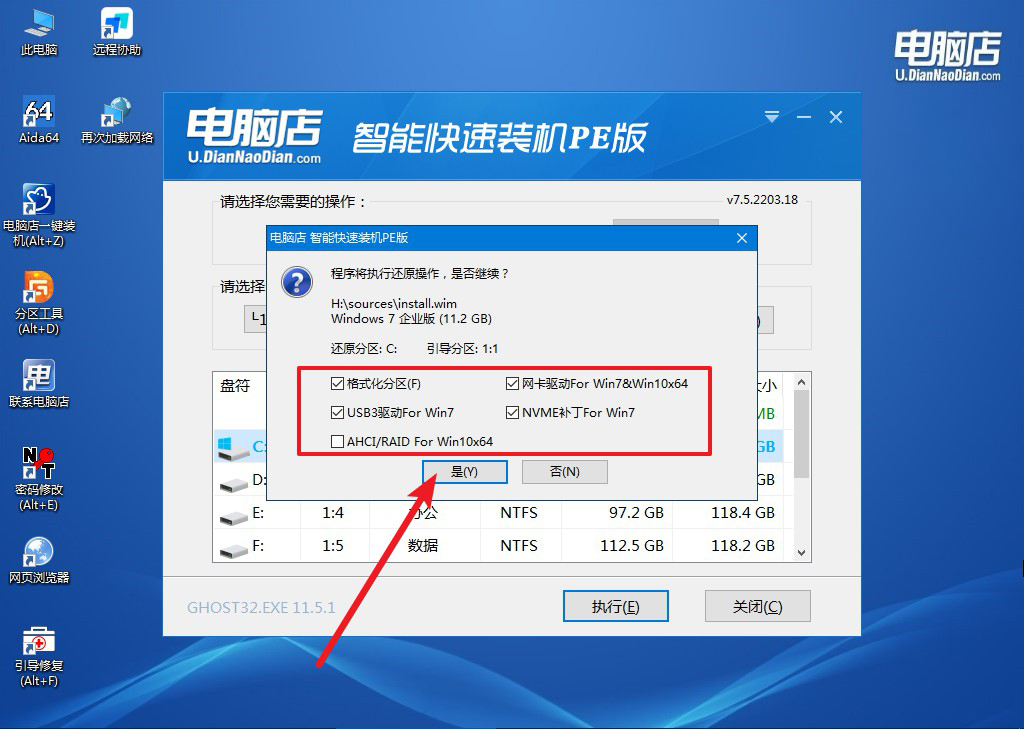
d. 等待安装完成,重启后即可进入系统了。
四、u盘装系统常遇到的问题
重装系统后不能上网,网卡驱动没法更新怎么办?
如果重装系统后无法上网,且网卡驱动缺失无法自动更新,您可以使用另一台可以联网的电脑来下载网卡驱动。具体步骤是:在另一台电脑上访问设备制造商的官方网站(例如,笔记本品牌官网或网卡品牌官网),然后根据您的电脑型号下载适配的网卡驱动程序。将下载的驱动程序保存到U盘中,然后将U盘插入重装系统的电脑上,将驱动复制到本地并安装。安装完网卡驱动后,电脑应该能够正常连接网络,之后再通过设备管理器或驱动管理软件检查并更新其他驱动。
笔记本配置低重装系统教程就跟大家讲解到这里了,十几年的笔记本虽然在硬件性能上有局限性,但经过合理的系统选择和优化设置,仍然可以重新焕发活力。选择资源占用较少、兼容性强的操作系统,并对硬件进行适当优化,可以使旧笔记本继续用于日常办公、学习或轻度娱乐。对于想要延长设备使用寿命的用户来说,这不仅是一种经济实惠的选择,还能充分利用旧设备的剩余价值。

